Curiosityの基本動作から応用プログラムまでを学びます。


MCCを使って割り込み処理をどの様にプログラムするのかを Timer1を使い LEDを500ms間隔で点灯させる例で示します。
Timer1から500ms間隔で割り込みを発生させ、割り込み処理プログラム(MyTMR1_ISR)で LEDへの出力を反転させるプログラムです。
この例では、「New Project...」から、Interrupt という名称のプロジェクトを作成しました。
もし、上記のような MCC ロゴが表示されていない場合には、MCC プラグインがインストールされていいるか確認してください。MCC のインストールは、ここ に説明があります。
MCCが起動すると、自動生成するファイル名称を指定しするダイアログが現れます。この例では「MyConfig.mc3」とし保存します・
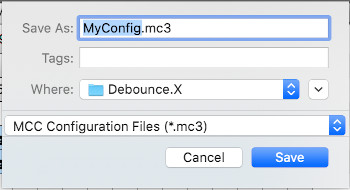
MCCのデフォルト設定のまま500kHz_MF を使用しました。
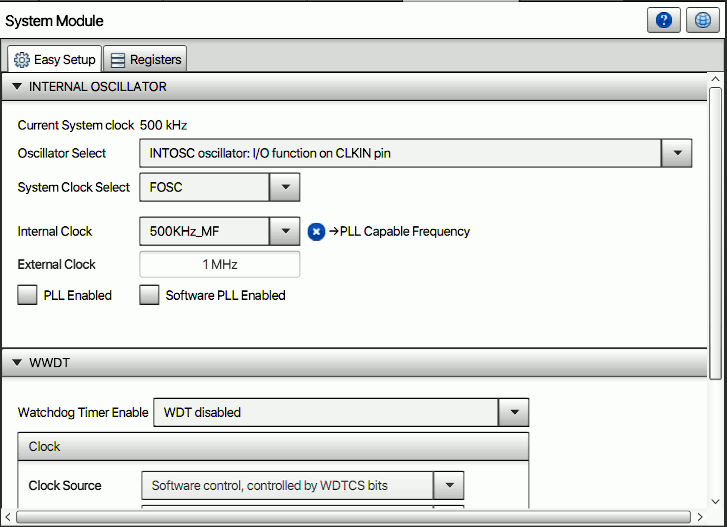
Device Resources ウインド内の Libraries list にある Timer icon を展開して TMR1 icon をダブルクリックします。

モジュールがロードされると TMR1 icon が、Project Resources に現れます。
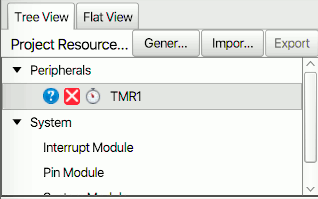
表示される画面を見ながら、マウスでクリックして設定します。
Enable Timer Interruptにレ点を入れ,Timer Period を 500ms に変更します。
他の設定はデフォルトでOKでした。
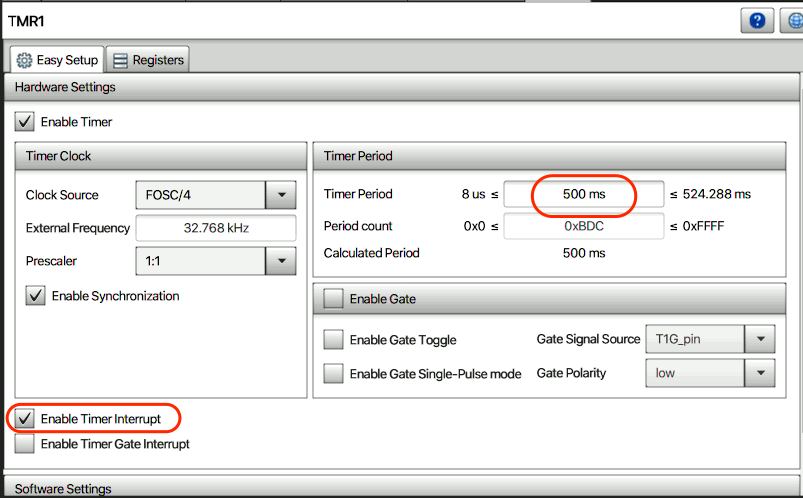
Pin Manager をクリックします。
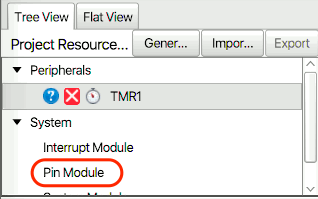
module がロードされ、Pin Manager に、利用できる 入出力pinが表示されます。
まず、Grid View でRA5 をGPIO 出力に指定します。そして。LED が接続されている RA5 の名称を 「LED」 に書き換えます。

Generate ボタンをクリックします。
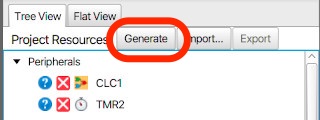
自動生成された main.c ファイルを開き、内容を下のリストの様に変更します。
以下の4点が割り込み処理関数を組み込むのに重要です。
この例では、ユーザーの割り込み関数は、「MyTMR1_ISR」 という名前でその動作内容は LEDへの出力を反転するだけの簡単なものです。
/*******************************
* MCC利用して Interrupt を設定
********************************/
#include "mcc_generated_files/mcc.h"
// ユーザーの割り込み関数のプロトタイプ
void MyTMR1_ISR(void);
/* Main application */
void main(void)
{
SYSTEM_Initialize();
// ユーザーの割り込み関数を指定する
TMR1_SetInterruptHandler(MyTMR1_ISR);
// インターラプトを有効にする
INTERRUPT_GlobalInterruptEnable();
INTERRUPT_PeripheralInterruptEnable();
while (1)
{
// Add your application code
}
}
// ユーザーの割り込み関数
void MyTMR1_ISR(void){
LED_Toggle();
}
/** End of File **/
Program アイコンをクリックし、PICにプログラムを書き込みます。

書き込み終了後、LEDは 500ms 間隔で点滅します。
